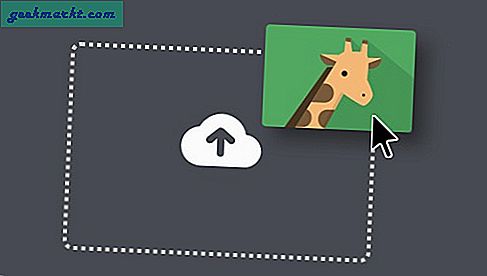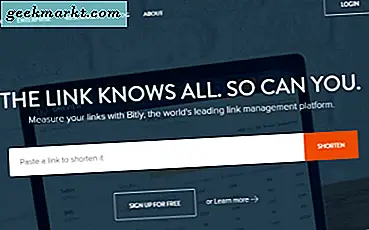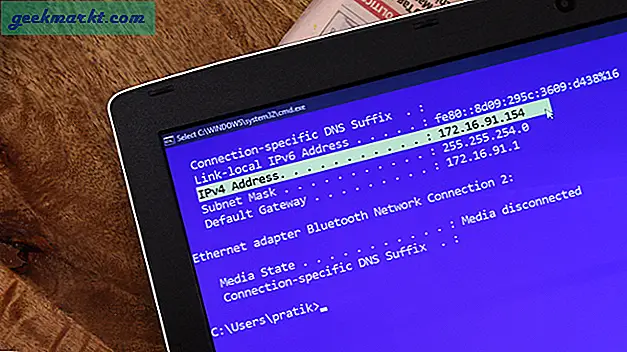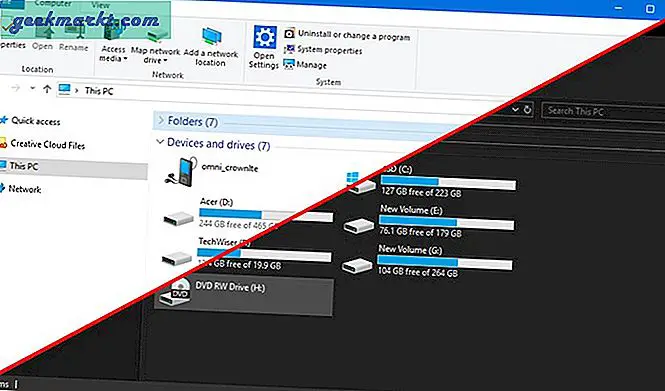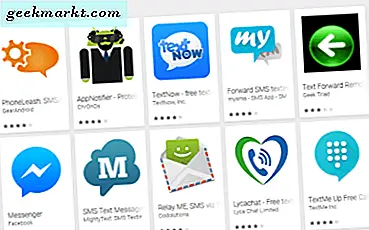
หากคุณได้รับข้อความที่ตลกน่าสนใจหรือมีสื่อที่ดูได้ดีที่สุดบนหน้าจอขนาดใหญ่คุณสามารถส่งต่อไปยังบัญชีอีเมลของคุณได้โดยไม่ต้องยุ่งยากมากนัก บทแนะนำนี้จะแนะนำคุณ นี่คือวิธีการส่งต่อข้อความไปยังอีเมล
พวกเราส่วนใหญ่เคยชินกับการได้เห็นสิ่งต่างๆบนหน้าจอขนาดเล็ก เราเล่นเกมอ่านหนังสือชมภาพยนตร์และท่องอินเทอร์เน็ตบนหน้าจอขนาด 5 นิ้วทุกวันทุกวัน บางครั้งบางครั้งเราก็ต้องการดูสื่อชิ้นส่วนบนหน้าจอขนาดใหญ่ เป็นช่วงเวลาที่เราต้องการส่งต่อข้อความไปยังอีเมลเพื่อดูในเครื่องพีซี

ส่งต่อข้อความไปยังอีเมล
ถ้าคุณต้องการส่งต่อข้อความไปยังอีเมลคุณมีสองตัวเลือกหลัก คุณสามารถใช้แอปพลิเคชันเพื่อส่งต่อข้อความทั้งหมดไปยังกล่องจดหมายอีเมลที่คุณเลือกได้โดยอัตโนมัติหรือคุณสามารถส่งต่อข้อความได้ด้วยตัวเอง
ส่งต่อข้อความสำหรับ Android
หากคุณเป็นเจ้าของโทรศัพท์ Android คุณจะต้องมีแอปพลิเคชันเพื่อส่งต่อข้อความทั้งหมดของคุณไปยังบัญชีอีเมลของคุณโดยอัตโนมัติ Google Play สโตร์มีให้เลือกมากมายที่นี่ ดาวน์โหลดและติดตั้งแบบฟอร์มที่ดูดีและได้รับการตรวจสอบเป็นอย่างดี แอปควรดูแลส่วนที่เหลือ
หากต้องการส่งต่อข้อความด้วยตัวเองทั้งหมดที่คุณต้องทำก็คือป้อนที่อยู่อีเมลซึ่งโดยปกติแล้วคุณจะต้องเพิ่มหมายเลขโทรศัพท์
- ตรวจสอบว่าได้เปิดใช้งาน 3G / 4G บนอุปกรณ์แอนดรอยด์แล้ว
- เปิดข้อความที่คุณต้องการส่งต่อ
- เลือกแบ่งปันและเลือกข้อความ
- เพิ่มที่อยู่อีเมลที่คุณจะเพิ่มจำนวนเซลล์ได้ตามปกติ
- กดส่ง
ตราบเท่าที่คุณมีข้อมูลและ / หรือความสามารถในการรับส่งข้อความ MMS ในแผนของคุณการดำเนินการนี้จะทำงานได้ดี อาจใช้เวลาสักครู่ทั้งนี้ขึ้นอยู่กับเครือข่ายของคุณ
การส่งต่อข้อความสำหรับ iPhone
iPhone มีฟังก์ชันในตัวสำหรับส่งต่อข้อความไปยังที่อยู่อีเมลดังนั้นจึงเป็นเพียงเรื่องของการตั้งค่าเท่านั้น
- ไปที่การตั้งค่าและข้อความใน iPhone ของคุณ
- เลือกรับที่และเพิ่มอีเมล
- เพิ่มที่อยู่อีเมลของคุณและยืนยัน
ขึ้นอยู่กับรุ่นของ iOS ที่คุณใช้ซึ่งควรจะเพียงพอสำหรับการส่งต่อข้อความไปยังที่อยู่อีเมลของคุณ
หากต้องการส่งต่อข้อความแต่ละข้อความไปยังที่อยู่อีเมลใน iOS ให้ทำดังนี้
- เลือกข้อความและเปิดข้อความที่คุณต้องการส่งต่อ
- แตะข้อความค้างไว้จนกว่าป๊อปอัปจะปรากฏขึ้นเลือกเพิ่มเติม
- ตรวจสอบว่าเครื่องหมายสีน้ำเงินปรากฏถัดจากข้อความที่คุณต้องการส่งต่อแตะเพื่อเลือกอื่น ๆ หากจำเป็น
- เลือกแบ่งปันและป้อนที่อยู่อีเมลเพื่อส่งต่อข้อความไปที่
- เลือกส่งเพื่อทำสิ่งนั้น
อาจใช้เวลาสักครู่เพื่อให้ข้อความถึงกล่องจดหมายของคุณทั้งนี้ขึ้นอยู่กับเครือข่ายของคุณ แต่ควรไปที่นั่น
คุณสามารถส่งต่อข้อความธรรมดา MMS หรือวิดีโอผ่านทาง Android หรือ iPhone ได้ เนื้อหาใดก็ตามที่สามารถขนส่งโดยโปรโตคอล SMS สามารถส่งต่อไปยังที่อยู่อีเมลได้หากเครือข่ายของคุณอนุญาต สัญญา 3G และ 4G ส่วนใหญ่จะช่วยให้คุณสามารถส่งหรือส่งต่อสื่อและข้อความได้ทุกที่ที่คุณต้องการ หากมีปัญหาคุณอาจต้องตรวจสอบกับผู้ให้บริการเครือข่ายของคุณโดยตรง
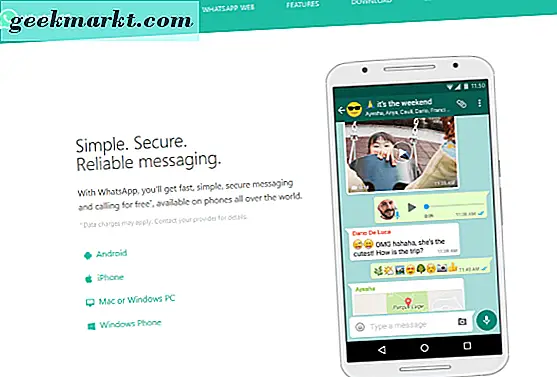
ส่งอีเมล WhatsApp เพื่อส่งอีเมล
เป็นโบนัสเพิ่มเติมคุณยังสามารถส่งต่อข้อความ WhatsApp เพื่อส่งอีเมลได้หากต้องการ ถ้าคุณอยู่ในระหว่างการสนทนาและต้องการบันทึกหลักฐานหรือเลือกภาพ gif หรือวิดีโอที่คุณต้องการเก็บไว้คุณสามารถบันทึกการสนทนา WhatsApp ทั้งหมดของคุณทางอีเมลได้ ฉันพบสิ่งนี้ในระหว่างการวิจัยของฉันในบทแนะนำนี้และระบุว่าฉันใช้ WhatsApp มากแค่ไหนฉันคิดว่านี่เป็นประโยชน์อย่างเหลือเชื่อ มีประโยชน์มากสำหรับตัวเอง!
- เพื่อบันทึกข้อความ WhatsApp ให้อีเมล:
- เปิด WhatsApp ไว้ในการสนทนาที่คุณต้องการบันทึก
- เลือกตัวเลือกการตั้งค่าและการสนทนา
- เลือกอีเมลแชทหรือส่งประวัติการแชทโดยขึ้นอยู่กับ WhatsApp ที่คุณใช้
- WhatsApp จะสร้างไฟล์ข้อความรวมถึงการแชทของคุณทั้งหมดและจะส่งอีเมลไปยังที่อยู่ที่คุณเลือก
ตาม WhatsApp คุณสามารถใส่ข้อความได้ถึง 10, 000 ข้อความในไฟล์ข้อความเดียว แต่ฉันจะไม่รอนานนัก จะใช้เวลาตลอดไปในการค้นหาไฟล์ที่คุณกำลังมองหาในไฟล์ขนาดนั้น!
แอปแชทอื่น ๆ ที่น่าจะช่วยให้คุณสามารถส่งต่อบทสนทนาไปยังอีเมลได้ ขณะที่ฉันใช้ WhatsApp จริงๆงานวิจัยของฉันจบลงที่นั่น
รู้วิธีอื่นใดในการส่งต่อข้อความหรือบันทึกการสนทนาทางอีเมล บอกเราเกี่ยวกับเรื่องนี้ด้านล่างถ้าคุณทำ